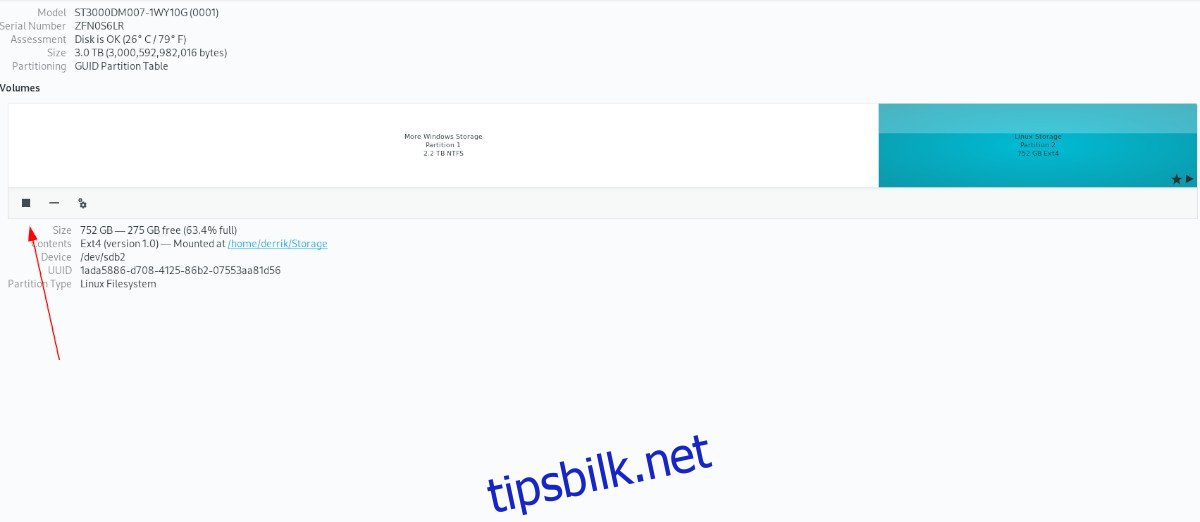Hvis du trenger å demontere en harddisk i Ubuntu, er den raskeste og enkleste måten å gjøre det på med Gnome Disks. Gnome Disks er et diskadministrasjonsverktøy. Med den kan brukere administrere harddisker, USB-enheter og alt annet lagringsrelatert.
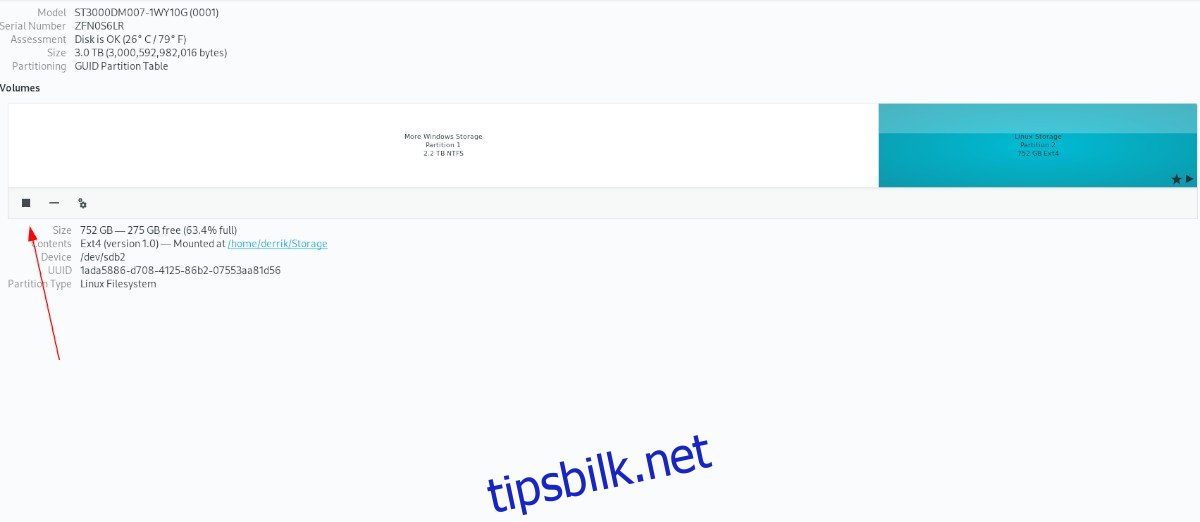
For å begynne å bruke Gnome Disks i Ubuntu, åpne den ved å søke etter den i appmenyen. Hvis du ikke finner Gnome Disks, må du installere den på Ubuntu-PCen din før du prøver å bruke den.
Innholdsfortegnelse
Installer Gnome-disker
For å installere Gnome Disks i Ubuntu, åpne et terminalvindu ved å søke etter «Terminal» i appmenyen. Bruk deretter apt install-kommandoen nedenfor for å få appen til å fungere.
Merk: selv om denne veiledningen fokuserer på Ubuntu, gjelder instruksjonene for alle Linux-operativsystemer som har tilgang til Gnome Disks, Gnome File Manager eller terminalen. Følg gjerne med selv om du ikke bruker Ubuntu.
sudo apt install gnome-disk-utility
Demonter en harddisk
For å demontere en harddisk i Gnome Disks, start med å se på venstre sidefelt. Denne sidelinjen har hver oppdaget disk på Ubuntu-PCen. Alt fra harddisker til USB-er, til SD-kort, vil være her.
Se gjennom sidefeltet for harddisken du prøver å demontere. Hvis du ikke finner den, se over hver enkelt og husk hvor stor harddisken din er, samt merkenavnet, siden Gnome Disks ofte viser merkenavnet i tittelen på hver disk.
Når du har funnet harddisken du ønsker å demontere i Gnome Disks, velger du den med musen. Ved å velge det, vil du se en oversikt over stasjonen, med et partisjonskart.
Se gjennom partisjonskartet for harddiskpartisjonen du ønsker å avmontere. Når du har funnet partisjonen du ønsker å demontere, velg stoppknappen med musen.
Når du klikker på «Stopp»-knappen, vil Gnome Disks be deg om å skrive inn passordet ditt. Du må gjøre dette fordi demontering av harddisker krever tilgang på systemnivå. Skriv passordet ditt i ledeteksten.
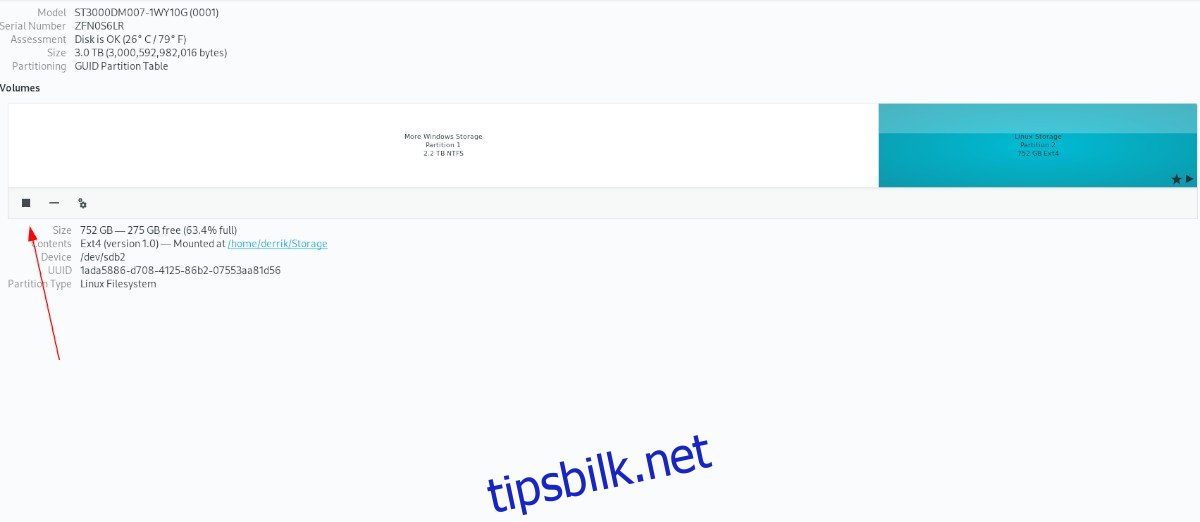
Når passordet ditt er angitt, vil harddiskpartisjonen avmonteres fra Ubuntu-systemet. På dette tidspunktet kan du lukke Gnome Disks.
Monter en harddisk på nytt
Trenger du å remontere en tidligere umontert harddisk? Slik gjør du det i Gnome Disks i Ubuntu. Start først Gnome Disks-appen. Derfra finner du harddisken din i sidefeltet.
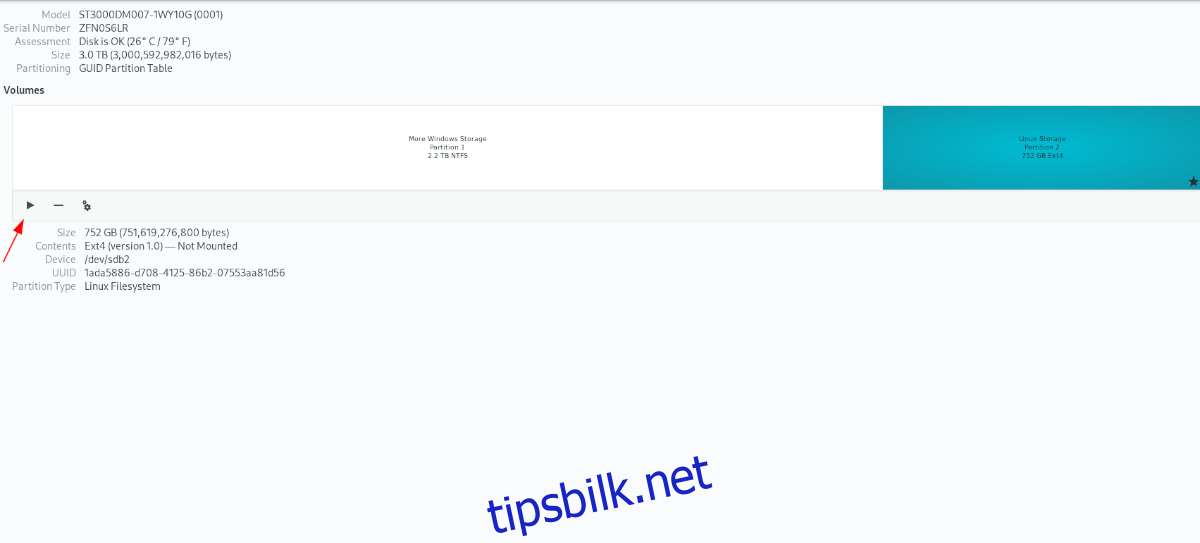
Når du har funnet harddisken din, finn stasjonspartisjonen du ønsker å montere på nytt. Klikk deretter på «Spill»-knappen for å remontere.
Hvordan demontere harddisker på Ubuntu – Filbehandling
En annen måte å demontere en harddisk på Ubuntu Linux er med den medfølgende GUI-filbehandlingen. Filbehandleren i «Ubuntu» har et «Andre steder»-område, som viser alle stasjonene som er koblet til PC-en din.
For å demontere stasjonen, start Ubuntu filbehandling. Du kan åpne Ubuntu filbehandling ved å trykke Win på tastaturet og skrive inn «Filer.» Når filbehandleren er åpen, finn «Andre plasseringer»-knappen på venstre sidefelt, og klikk på den med musen.
Når du har valgt «Andre steder»-knappen, vil du se en «På denne datamaskinen»-delen. Denne delen viser hver enkelt harddisk, USB-pinne, SD-kort osv. som er koblet til systemet.
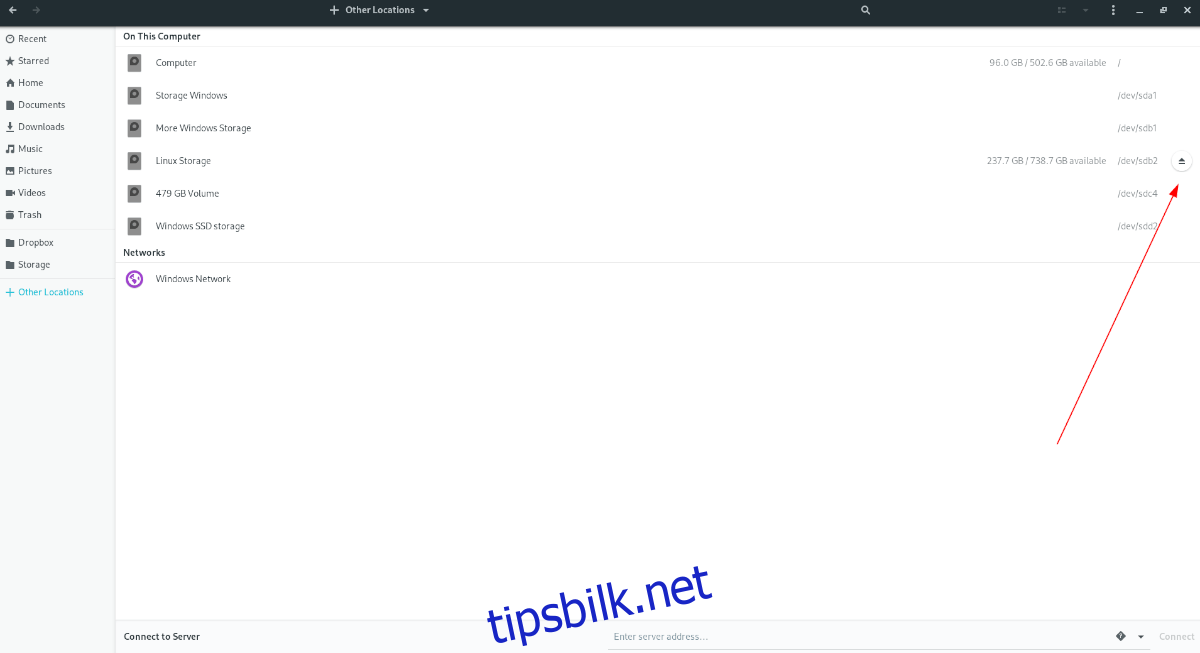
Se gjennom «På denne datamaskinen»-området for harddisken du ønsker å demontere. Når du har funnet den, klikker du på avmonteringsikonet ved siden av stasjonen. Når du velger denne knappen, vil Ubuntu-filbehandleren demontere den, uten spørsmål.
Hvordan remontere
Hvis du trenger å remontere en harddisk i Ubuntu, kan du gjøre det rett i Ubuntu filbehandling. For å gjøre det, start Ubuntu filbehandling. Du kan åpne den ved å søke etter den etter å ha trykket Win på tastaturet.
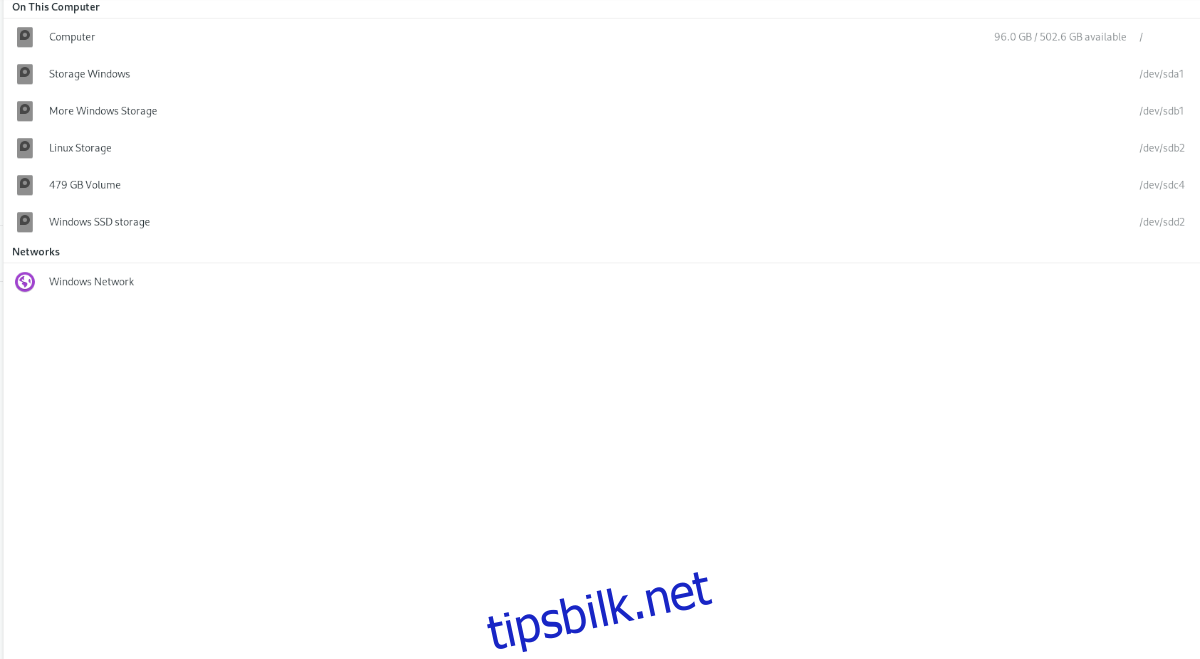
Når den er åpen, finn «Andre steder»-knappen og klikk på den med musen for å få tilgang til den. Finn deretter delen «På denne datamaskinen», finn stasjonen du ønsker å montere og klikk på den. Når du klikker på stasjonen din, vil Ubuntu forsøke å montere den. Du april må imidlertid skrive inn et passord.
Hvordan demontere harddisker på Ubuntu – Terminal
Det er mulig å avmontere harddisken på Ubuntu gjennom terminalen. For å starte, start et terminalvindu på Ubuntu-skrivebordet ved å trykke Ctrl + Alt + T på tastaturet. Derfra kjører du lsblk-kommandoen.
lsblk
Se gjennom utdataene til kommandoen for å finne partisjonsetiketten for den monterte harddisken. Hvis du ikke finner den, følg denne veiledningen for hvordan du bruker lsblk. Når du har funnet den, kjør kommandoen umount nedenfor.
sudo umount /dev/MY-DRIVE-LABEL
Etter at kommandoen ovenfor er kjørt, bør stasjonen være avmontert.